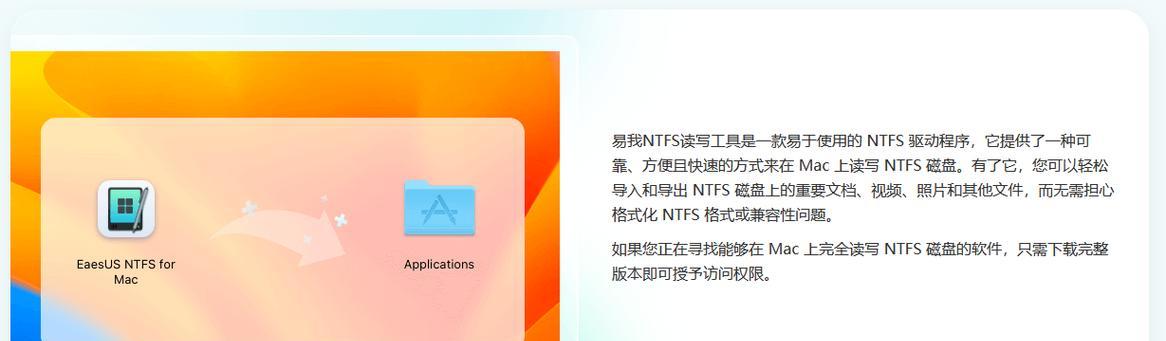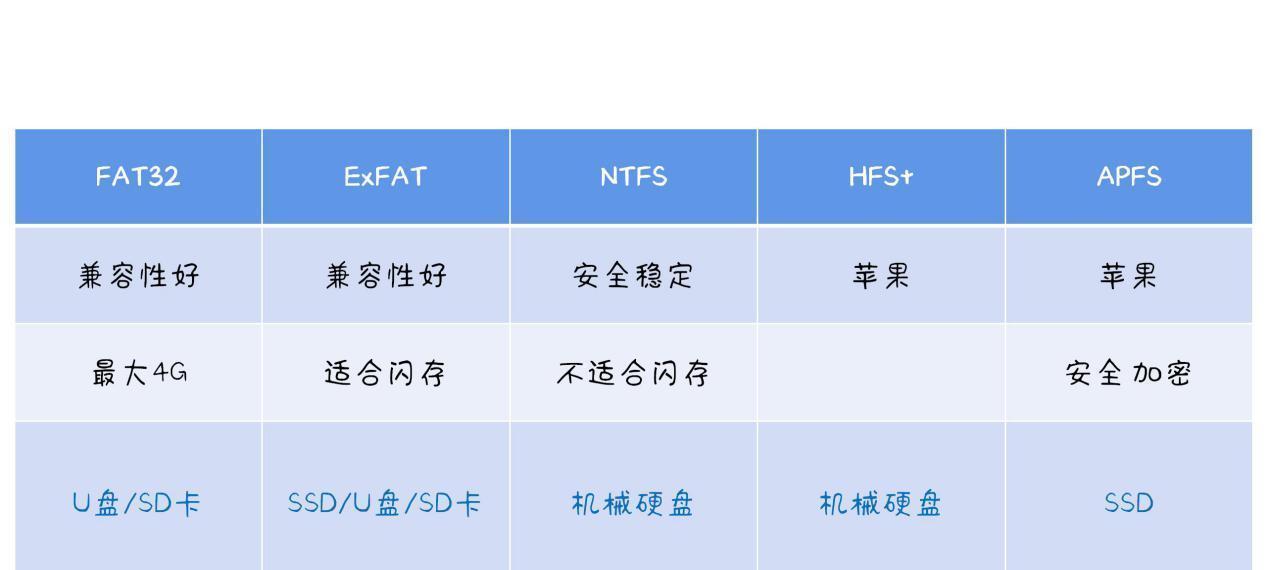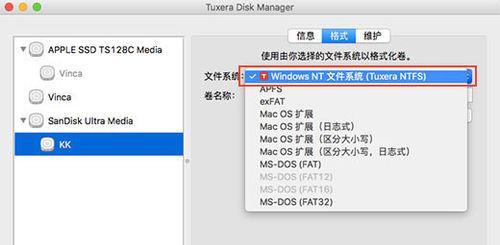在日常的文件传输过程中,相信很多人都遇到过数据传输速度慢的困扰。特别是对于大文件来说,传输速度的快慢直接影响到我们的工作效率。通过将U盘进行NTFS格式化,我们能否有效提升其传输速度呢?答案是肯定的,那么具体如何操作,又有哪些实用技巧呢?接下来,让我们一起来详细了解。
什么是NTFS格式?
NTFS(NewTechnologyFileSystem)是微软推出的一种文件系统,最初用于WindowsNT系统。与早期的FAT文件系统相比,NTFS提供了更高的数据存储效率和稳定性,同时支持更大的磁盘空间和文件大小。更重要的是,NTFS格式支持数据压缩、加密、权限管理等高级功能,这使得NTFS格式在现代存储设备中被广泛应用。
为什么NTFS格式化可以提高U盘传输速度?
U盘在出厂时通常格式化为FAT32格式,FAT32格式简单且兼容性广泛,能够被几乎所有的操作系统和设备识别。但随着数据量的不断增大,FAT32文件系统在大文件传输时暴露出效率低下的问题,这是因为FAT32有文件大小限制,最大文件限制为4GB,而且不支持NTFS的磁盘配额和文件加密功能。
而NTFS格式没有FAT32那样的文件大小限制,它能够处理更大的文件和更大的磁盘空间,这使得在传输大文件时,性能更为优秀。NTFS格式化还优化了文件存储的组织结构,减少了文件碎片,因此能提升数据的读写效率。
如何将U盘格式化为NTFS格式?
打开文件资源管理器
你需要将U盘连接到计算机,然后在Windows系统中打开“此电脑”或“我的电脑”。
使用文件资源管理器进行格式化
找到你的U盘图标并右击选择“格式化”,在弹出的对话框中,文件系统选项选择“NTFS”,然后点击“开始”。
利用命令提示符进行高级格式化
如果你有特殊需求,也可以使用Windows的命令提示符(cmd)进行格式化。在开始菜单搜索框输入cmd,右击选择“以管理员身份运行”,输入命令`formatX:/FS:NTFS`(其中X:为你的U盘盘符),然后按回车键开始格式化过程。
提升U盘NTFS格式化后的传输速度实用技巧
疏通U盘的瓶颈
1.使用USB3.0或USB3.1接口:使用更快的USB标准接口能有效提高数据传输速度。
2.使用高质量的U盘:购买高速U盘可以避免因劣质材料造成的速度损失。
优化电脑环境
1.定期清理磁盘:确保U盘中没有过多的文件碎片。
2.关闭不必要的后台程序:在数据传输时,关闭其他占用资源的程序可以减少对数据传输速率的影响。
3.保持系统更新:操作系统更新通常包含驱动程序更新和性能优化,有助于提升传输效率。
使用第三方工具
1.使用专门的磁盘工具进行碎片整理:很多第三方工具如AuslogicsDiskDefrag允许你仅对NTFS格式的U盘进行高级碎片整理。
2.使用专业的文件传输管理器:一些文件管理工具如TeraCopy允许你在传输过程中优化性能,减少错误发生的概率。
常见问题解答
问:NTFS格式化后的U盘能在其他系统上使用吗?
答:虽然NTFS格式在Windows系统中得到良好的支持,但在MacOS和Linux系统上可能需要安装额外的驱动才能识别和使用。如果你需要在这些系统上使用U盘,可能需要考虑使用exFAT格式,它是为跨平台使用而设计的,无文件大小限制,并且得到广泛支持。
问:格式化会删除U盘上的所有数据吗?
答:是的。格式化U盘将会清除U盘上存储的所有数据。格式化前请确保备份好重要文件。
问:如何减少格式化过程中U盘的磨损?
答:避免频繁地进行格式化操作,并在格式化时确保U盘已经正确连接到电脑,这样可以减少不必要的磨损。
综上所述
通过上述步骤及技巧,你可以有效地将U盘格式化为NTFS格式,并显著提升数据传输速度。需要注意的是,格式化会清除U盘上的所有数据,因此务必在操作前进行数据备份。合理维护和使用U盘,选用适合的数据传输工具,也是保持高效传输的重要策略。希望这些方法和建议能帮助你有效解决文件传输速度慢的问题,提高你的工作效率。